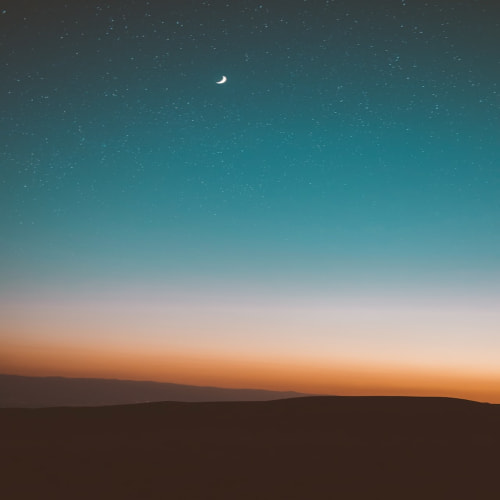1. Eclipse 설치
웹브라우저에 eclipse.org 검색
컴퓨터 운영체제에 맞게 다운로드
설치시 오른쪽 상단에 느낌표가 떠 있으면 업그레이드 후 설치 권장
Eclipse IDE for Enterprise Java and Web Developers로 선택해서 설치 권장
>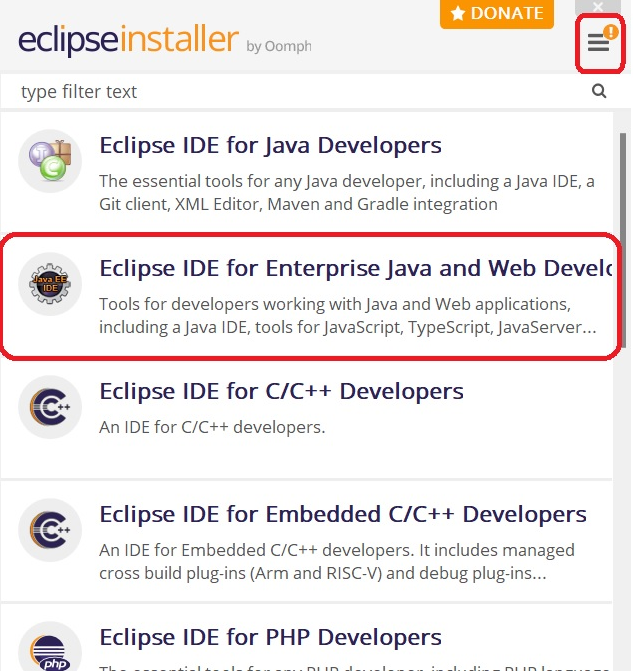
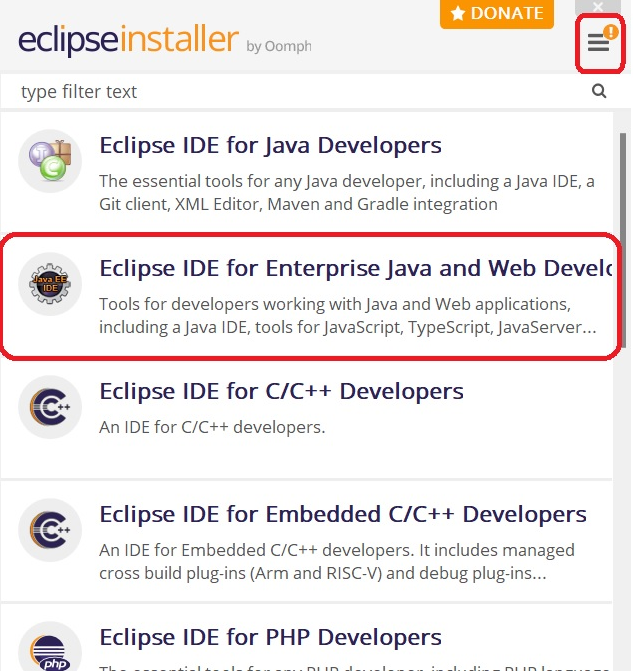
이클립스 실행 할 때 workspace 폴더 선택
하단에 Use this as the default and do not ask again 체크
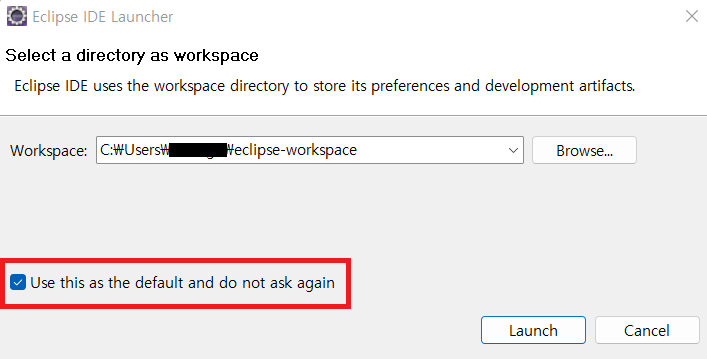
- 나머지는 모두 기본 설정대로 놔두고 설치한다.
2. Eclipse 설정하기(workspace 설정)
워크스페이스 폴더 마다 설정해야 한다.
즉 워크스페이스 폴더를 새로 지정하면 설정도 새로 해야 한다.
메뉴 / Windows / Preferences 클릭
1) General/Apearance/Colors and Fonts
- Basic/Text Font를 자신의 취향에 맞춰 설정한다.
📌 하지만 D2coding Font 추천합니다!
2) General/Editors/Text Editors
- Displayed tab width : 2
- Insert spaces for tabs 체크
- Remove multiple spaces on backspace/delete
- Show print margin 체크
- print margin column : 100
- Show white space characters 체크
- configure visibility 링크 클릭
- 스페이스 문자가 삽입된 것을 표시.
- 엔터키(CR/LF) 입력 표시하지 말 것
- 투명도(transparency level) : 30
- configure visibility 링크 클릭
3) General/Workspace
- Text file encoding을 UTF-8로 설정할 것.
- New text file line delimiter를 Unix 방식으로 설정할 것.
4) Java/Code Style/Formatter
- Eclipse java google style 포맷터 다운로드
- Active profile 에서 구글 스타일 포맷터 임포트하기
5) Java/Editor/Save Actions
- Performed selected action.. 체크
- Additional actions 체크
- Configure 버튼 클릭
- Code Organizing 탭/Correct Indentation 체크
6) Java/Installed JRE
- JDK 홈 폴더가 등록되어 있지 않았다면 추가한다.
7) Web
- CSS Files : Encoding을 UTF-8로 설정한다.
- HTML Files : Encoding을 UTF-8로 설정한다.
- JSP Files : Encoding을 UTF-8로 설정한다.
3. Eclipse로 프로젝트 폴더를 가져오기
1) File / Import... 메뉴 선택
- General / Existing projects into Workspace 선택
- Import Projects 창
- Select root directory에서 디렉토리 찾은 후 프로젝트 디렉토리 선택
- 프로젝트 폴더에 eclipse 용 프로젝트 정보 파일이 있어야만 임포트 할 수 있다.
- .project 파일
- 프로젝트 정보를 담은 파일.
- 이클립스는 이 파일의 정보를 가지고 프로젝트 및 메뉴를 설정한다.
- .settings/
- Eclipse IDE의 플러그인 설정 파일이 들어 있는 폴더
- .classpath 파일
- 자바 프로젝트인 경우 존재하는 파일이다.
- 프로젝트에서 사용할 자바 라이브러리 파일의 경로 정보를 갖고 있다.
- .project 파일
- eclipse 정보 파일이 없을 경우
- Gradle 도구를 이용하여 프로젝트 폴더에 이클립스가 사용할 설정 파일을 만든다.
- 절차
- 1) 새로운 프로젝트를 실행할 디렉토리 생성 - [터미널] - 새로운 디렉토리 안까지 들어가기 -
gradle init치고 엔터 - 새로운 디렉토리 안에 있는 build.gradle에
plugins {} 안에 'eclipse' 플러그인 을 추가한다. - 2) eclipse 설정 파일을 생성한다.
: cmd나 터미널에서 import 하고 싶은 디렉토리까지 들어가서 해당 폴더 내에서gradle eclipse을 입력하면 설정 파일이 생성된다. ( .settings/, .classpath, .project 등이 생성됨)
- 1) 새로운 프로젝트를 실행할 디렉토리 생성 - [터미널] - 새로운 디렉토리 안까지 들어가기 -
예) gradle init
[~/mini-pms]$ gradle init
Starting a Gradle Daemon (subsequent builds will be faster)
Select type of project to generate:
1: basic
2: application <== 프로젝트 유형을 '일반 애플리케이션 개발'로 선정한다.
3: library
4: Gradle plugin
Enter selection (default: basic) [1..4] 2
Select implementation language:
1: C++
2: Groovy
3: Java <== 프로그래밍에 사용할 언어를 '자바'로 선정한다.
4: Kotlin
5: Swift
Enter selection (default: Java) [1..5] 3
Select build script DSL:
1: Groovy <== 빌드 스크립트 파일을 작성할 때 사용할 언어를 'Groovy'로 선정한다.
2: Kotlin
Enter selection (default: Groovy) [1..2] 1
Select test framework:
1: JUnit 4 <== 단위 테스트로 사용할 프레임워크를 'JUnit'으로 선정한다.
2: TestNG
3: Spock
4: JUnit Jupiter
Enter selection (default: JUnit 4) [1..4] 1
Project name (default: java-project): <== 그냥 엔터치면 현재 디렉토리명을 프로젝트 이름으로 사용한다.
Source package (default: eomcs.java.project): com.eomcs.pms <== 기본 자바 패키지를 설정한다.예) id 'eclipse'
plugins {
// Apply the groovy Plugin to add support for Groovy.
id 'groovy'
// Apply the application plugin to add support for building a CLI application in Java.
id 'application'
id 'eclipse'}